苹果手机怎么切换成手写模式 iPhone手机怎样切换到手写输入
苹果手机作为一款领先的智能手机品牌,拥有许多实用的功能,其中之一就是手写输入模式,要在iPhone手机上切换到手写输入模式,只需要在键盘上轻轻向左滑动即可进入手写模式。这种方便快捷的操作方式让用户在输入文字时更加灵活,尤其适合那些习惯于手写输入的用户。通过简单的操作,就能享受到iPhone手机带来的便利和高效。
iPhone手机怎样切换到手写输入
下面就给大家介绍一下苹果手机手写输入法设置方法。
1、打开【设置】-【通用】-【键盘】;
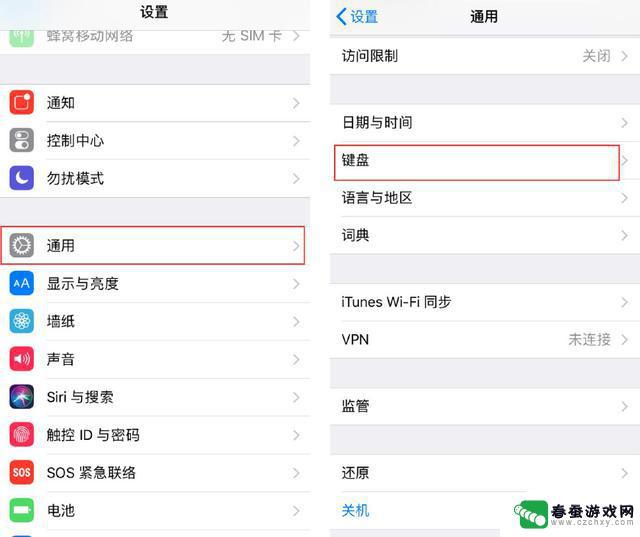
2、选择【键盘】-【添加新键盘】;
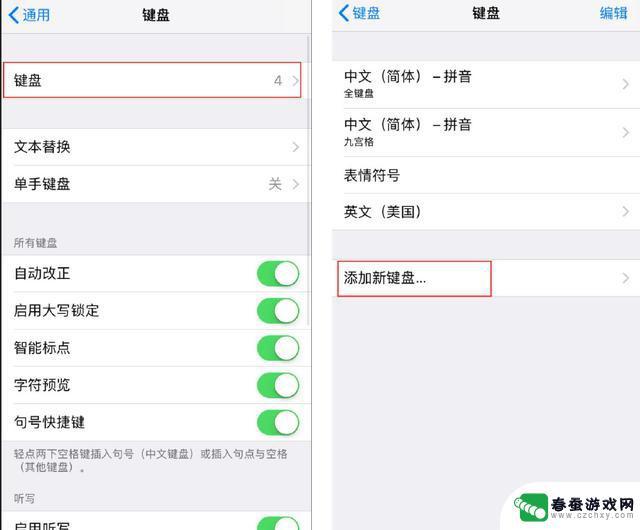
3、点击【中文(简体)】,勾选【手写】;
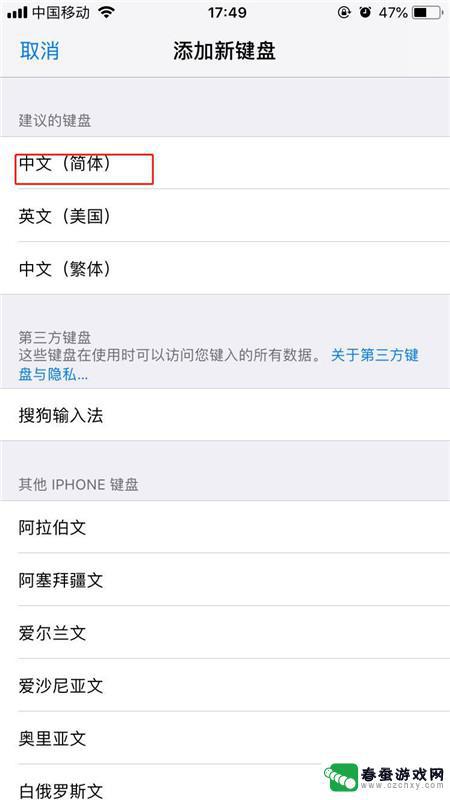
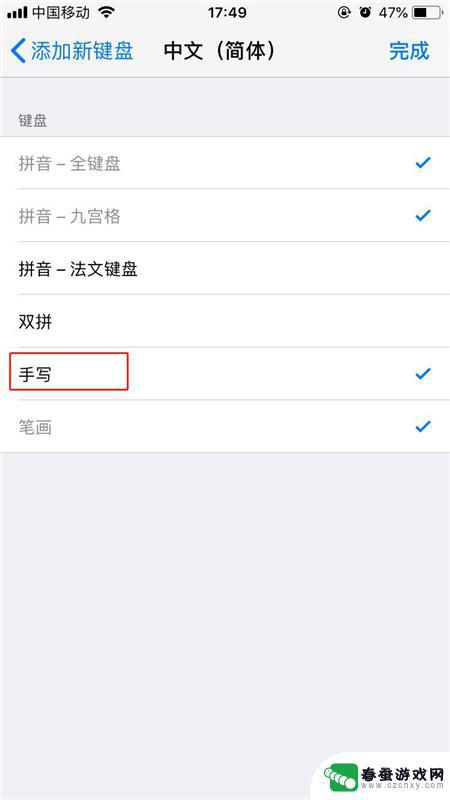
4、输入文字时,点击【球形】图标。切换至手写键盘。
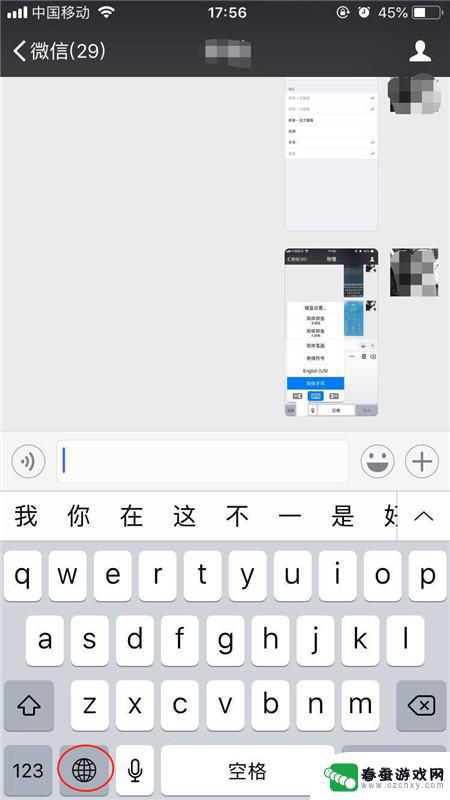
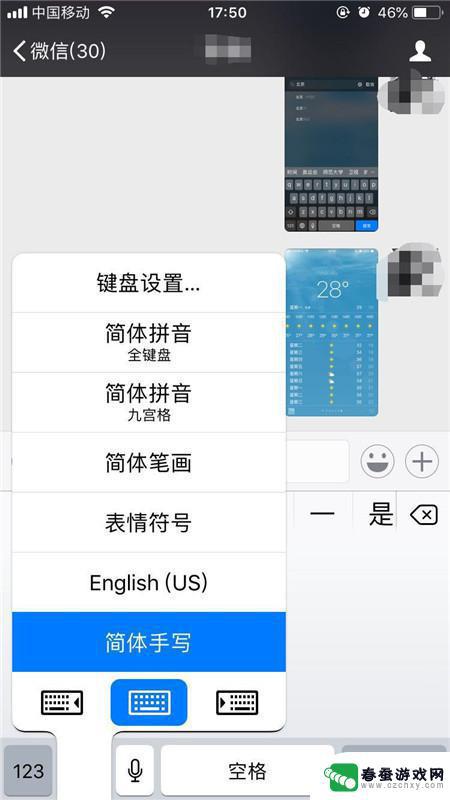
也可长按【球形】图标不放,滑到至简体手写即可切换。
以上就是苹果手机怎么切换成手写模式的全部内容,如果有遇到这种情况,那么你就可以根据小编的操作来进行解决,非常的简单快速,一步到位。
相关教程
-
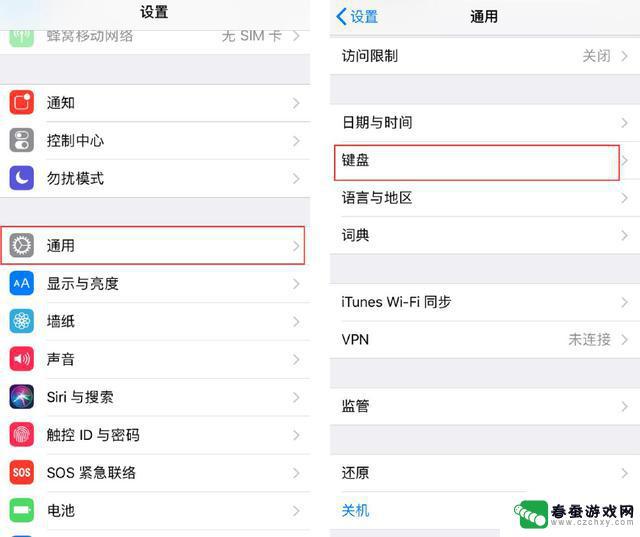 苹果手机如何切换到手写 iPhone手机手写输入切换方法
苹果手机如何切换到手写 iPhone手机手写输入切换方法苹果手机作为一款备受欢迎的智能手机品牌,除了其强大的功能和流畅的操作体验外,还拥有许多实用的功能,其中手写输入是一项让用户体验更加便捷的功能之一。在iPhone手机上,切换到手...
2024-10-20 11:17
-
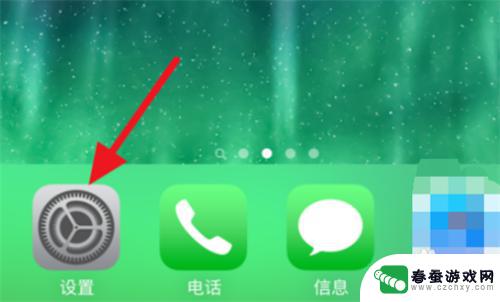 手机怎么设置键盘小写 苹果手机键盘如何切换大小写
手机怎么设置键盘小写 苹果手机键盘如何切换大小写在使用手机时,键盘的大小写设置是我们经常需要调整的功能之一,对于苹果手机用户来说,切换键盘大小写只需简单的操作即可完成。通过按住Shift键或者双击Shift键,就可以轻松切换...
2024-06-11 09:25
-
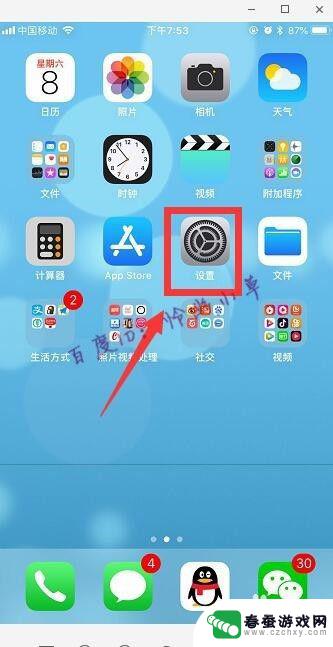 苹果手机声卡怎么切换 iPhone如何设置扬声器模式
苹果手机声卡怎么切换 iPhone如何设置扬声器模式苹果手机作为目前市场上广受欢迎的智能手机品牌之一,其内置的声卡功能一直备受用户关注,有时我们可能会遇到需要切换声卡的情况,比如切换到扬声器模式。iPhone如何设置扬声器模式呢...
2024-01-13 17:43
-
 苹果手机如何切换听筒播放模式 苹果手机听筒模式切换方法
苹果手机如何切换听筒播放模式 苹果手机听筒模式切换方法苹果手机在使用过程中,有时候我们需要将听筒模式切换为扬声器播放模式,以便更方便地进行通话或听取音频,要实现这一操作,只需简单地按下屏幕上方的扬声器图标即可完成切换。这样便能让您...
2024-10-25 16:38
-
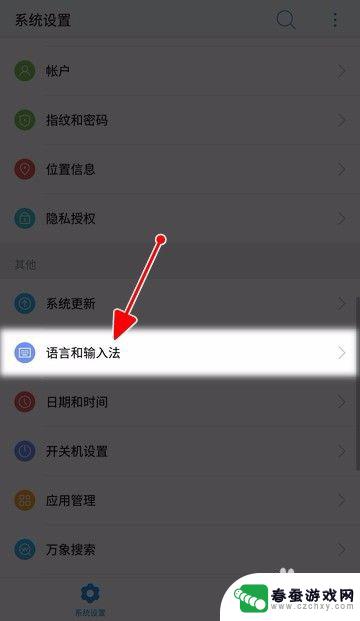 手机输入法在哪里切换 手机输入法如何调整和切换
手机输入法在哪里切换 手机输入法如何调整和切换在日常使用手机的过程中,我们经常会需要切换输入法来适应不同的场景和需求,手机输入法的切换和调整是一项基本操作,但对于一些新手来说可能会感到困惑。要切换手机输入法,只需打开手机的...
2024-05-22 15:29
-
 荣耀手机打字怎么打 华为荣耀手机如何切换中英文输入法
荣耀手机打字怎么打 华为荣耀手机如何切换中英文输入法随着智能手机的普及,手机输入法成为我们日常生活中不可或缺的工具,对于华为荣耀手机用户来说,如何顺利切换中英文输入法是一个常见的需求。在荣耀手机上,打字是一项常见的操作,而切换输...
2024-09-20 13:32
-
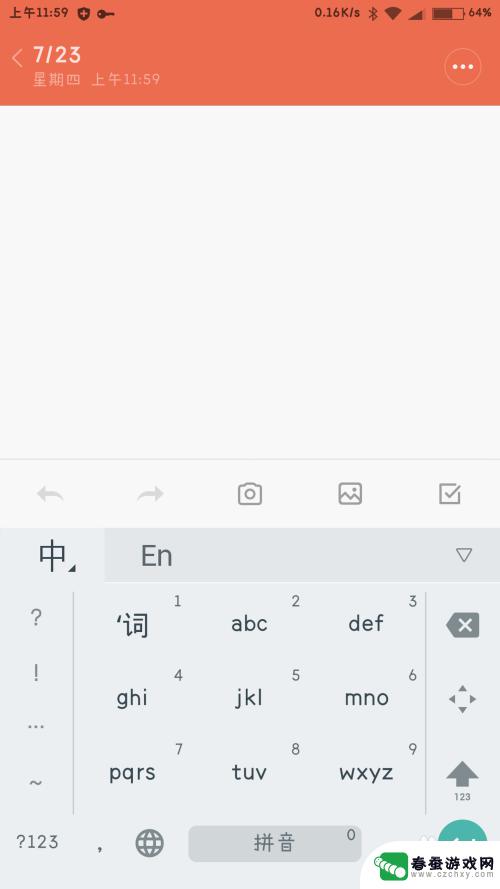 手机输入法miu如何输入 小米手机MIUI系统输入法快速切换技巧
手机输入法miu如何输入 小米手机MIUI系统输入法快速切换技巧MIUI系统是小米手机上的默认输入法,它的快速切换技巧让用户能够更轻松地在不同输入场景下切换输入法,提高输入效率,通过简单的操作,用户可以快速切换到英文、数字、符号等不同的输入...
2024-11-04 13:45
-
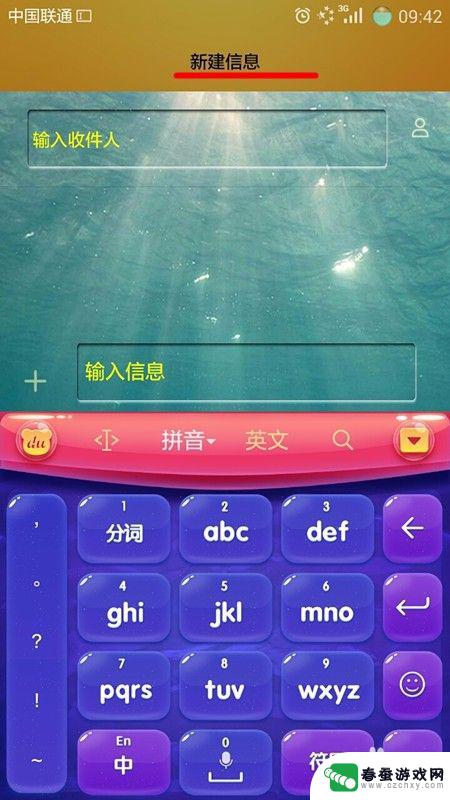 手写板怎么设置手机上 手写模式如何开启
手写板怎么设置手机上 手写模式如何开启现代科技的发展让我们的生活变得更加便利和智能化,手写板作为一种输入设备,为我们提供了更加灵活的操作方式,那么在手机上如何设置手写板呢?如何开启手写模式呢?让我们一起来探讨一下吧...
2024-05-14 14:25
-
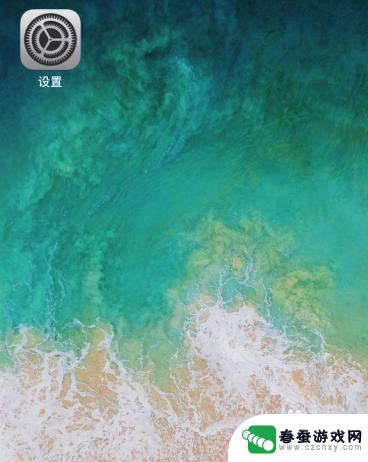 安卓手机输入法手写怎么设置 苹果手机手写输入法设置教程
安卓手机输入法手写怎么设置 苹果手机手写输入法设置教程在如今移动设备普及的时代,手机输入法的设置和选择愈发重要,对于安卓手机用户来说,如何设置手写输入法成为了一个热门话题;而苹果手机用户也不例外,他们也想了解怎样配置手写输入法。本...
2024-09-22 09:39
-
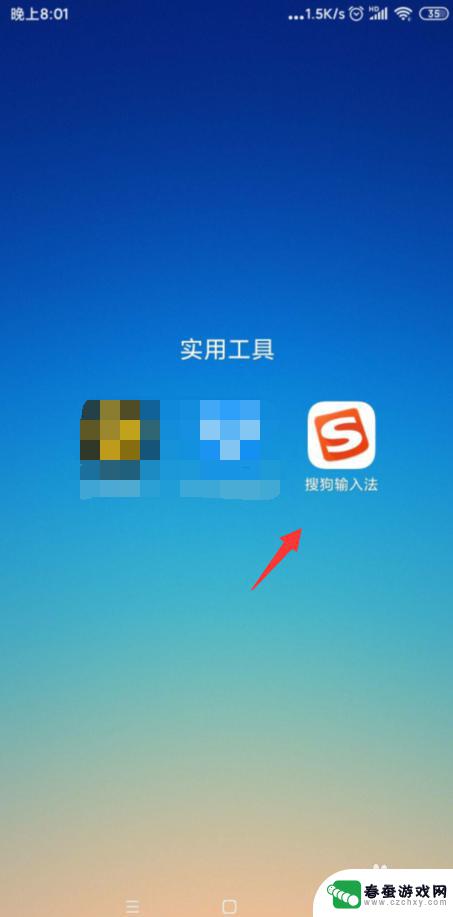 手机打字自动大写如何取消 搜狗输入法关闭自动大写功能
手机打字自动大写如何取消 搜狗输入法关闭自动大写功能在日常使用手机打字时,有时候会遇到输入法自动将字母转换为大写的情况,这可能会让我们感到困扰,特别是在使用搜狗输入法时,自动大写功能可能会让我们感到不便。如何取消搜狗输入法的自动...
2024-07-24 09:27
热门教程
MORE+热门软件
MORE+-
 大便探测器最新版
大便探测器最新版
89.91M
-
 上海仁济医院手机端
上海仁济医院手机端
56.63M
-
 夏虫漫画最新版本
夏虫漫画最新版本
40.86M
-
 2024我的极光预报官方正版
2024我的极光预报官方正版
7.87M
-
 盛世法律安卓
盛世法律安卓
27.30MB
-
 有道口语大师2024安卓版
有道口语大师2024安卓版
49.21M
-
 mutefun无声乐趣最新版本
mutefun无声乐趣最新版本
21.36MB
-
 i工业园区手机版app
i工业园区手机版app
35.13M
-
 猪妖快手赞赞宝最新版
猪妖快手赞赞宝最新版
69.43M
-
 萌趣计算器app最新版
萌趣计算器app最新版
54MB